Această postare vă va ajuta să efectuați o resetare din fabrică pe smartphone-ul Galaxy S21 prin meniul de setări.
Citiți mai departe dacă aveți nevoie de ajutor pentru ștergerea tuturor datelor și restabilirea setărilor implicite din fabrică pe noul dvs. smartphone Samsung, mai ales atunci când vă ocupați de probleme complexe de sistem în viitor.
Ce este resetarea din fabrică?
O resetare din fabrică se referă la o resetare completă a sistemului, care este adesea utilizată în ultimele instanțe atunci când se ocupă de probleme majore de sistem pe dispozitivele mobile. Este echivalent cu comanda de formatare din computere.
Efectuarea unei resetări din fabrică va șterge toate datele salvate de pe telefon și apoi va readuce software-ul la starea inițială din fabrică. Acestea fiind spuse, toate aplicațiile pe care le-ați descărcat și datele stocate în telefon vor fi șterse.
O resetare din fabrică poate fi efectuată prin setările telefonului sau prin modul de recuperare. Acesta din urmă este de obicei aplicabil atunci când dispozitivul a încetat să funcționeze și nu mai răspunde. Pentru a efectua această resetare, va trebui să utilizați cheile hardware pentru a accesa recuperarea Android. Astfel, este denumită și resetare hard.
În această demonstrație este prezentată prima metodă, care este o resetare din fabrică prin meniul de setări S21. Iată cum funcționează.
Pași simpli pentru a reseta din fabrică Galaxy S21
Înainte de a începe, asigurați-vă că faceți backup pentru toate fișierele importante. De asemenea, asigurați-vă că telefonul dvs. este suficient încărcat.
1. După ce totul este setat, deblocați telefonul pentru a accesa ecranul de pornire. Pe ecranul de pornire, glisați în sus din partea de jos a ecranului.

Acest lucru va lansa ecranul de aplicații. Aici, veți vedea diferite pictograme ale aplicației sau comenzi rapide.
2. Găsiți și apoi atingeți pictograma Setări .

Se deschide meniul Setări, evidențiind toate funcțiile și setările de bază și avansate pe care le puteți utiliza și gestiona.
3. Derulați în jos sau în sus pentru a vizualiza mai multe elemente. Apoi, atingeți Management general.

În ecranul următor, veți vedea toate comenzile și caracteristicile care sunt etichetate în meniul Management general.
4. Derulați în jos și apoi atingeți Resetați .
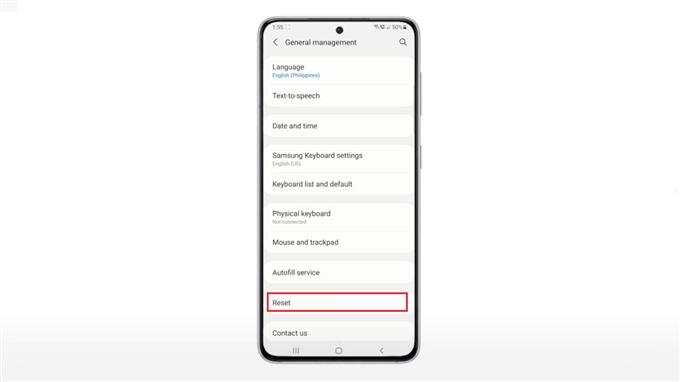
Se deschide un alt meniu, evidențiind toate comenzile de resetare pe care le puteți efectua pe telefon.
5. Selectați Resetarea datelor din fabrică din opțiunile date.
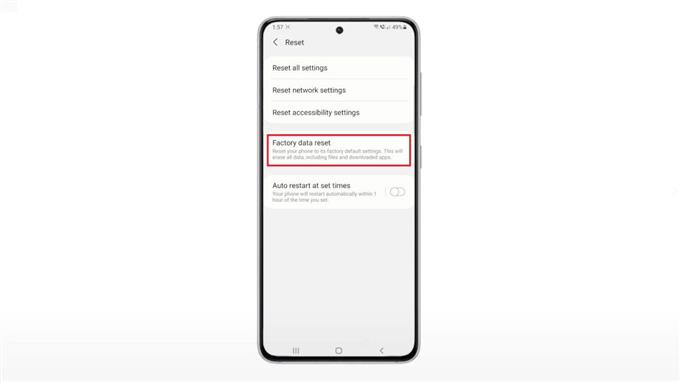
Se va lansa ecranul de resetare a datelor din fabrică. Aici, veți vedea toate tipurile de date care vor fi șterse de pe dispozitiv după resetare.
6. Derulați în jos pentru a vizualiza restul detaliilor de resetare. Dacă utilizați eSIM-uri, puteți opta pentru a marca butonul radio înaintea acestuia, astfel încât toate eSIM-urile de pe dispozitivul dvs. să fie șterse. În caz contrar, păstrați butonul așa cum este.
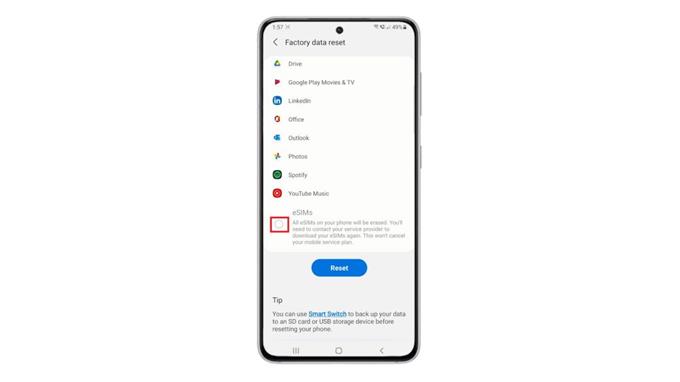
7. După ce ați terminat examinarea detaliilor, atingeți butonul Resetați pentru a continua.

Dacă vi se solicită, introduceți codul de acces sau modelul dispozitivului. Acest lucru este de obicei necesar pentru a autoriza solicitările de resetare pe dispozitivul dvs.
8. După autentificare, va apărea un mesaj de urmărire. Citiți detaliile și apoi atingeți Ștergeți totul pentru a confirma resetarea.
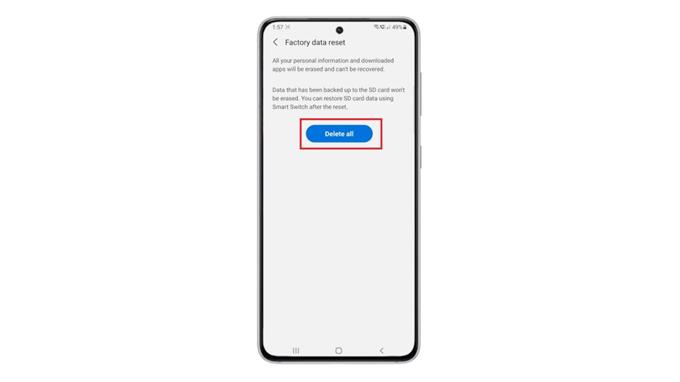
Resetarea din fabrică va fi apoi declanșată. Întregul proces poate dura câteva minute, în funcție de cantitatea de date de șters și restaurat. Păstrați dispozitivul pornit până când resetarea este completă.
Când telefonul a terminat ștergerea tuturor datelor, acesta va reporni automat și apoi va restabili toate setările implicite din fabrică.
De îndată ce ați terminat pornirea, puteți continua configurarea inițială. Configurați Wi-Fi pentru a reveni online, adăugați conturile Samsung și Google pentru a sincroniza datele și reactivați funcțiile pe care trebuie să le utilizați pe dispozitiv.
O resetare din fabrică este, de asemenea, printre alte mijloace eficiente pentru a elibera spațiu de stocare și, prin urmare, a abordat problemele de performanță atribuite memoriei insuficiente.
Sper că acest lucru vă ajută!
Mai multe tutoriale video
Pentru a vedea tutoriale mai cuprinzătoare și clipuri de depanare pe diferite telefoane mobile și tablete, nu ezitați să vizitați oricând canalul AndroidHow pe YouTube.
Ați putea dori, de asemenea, să citiți:
- Cum se ajustează sau se modifică dimensiunea fontului Galaxy S20
- Cum se resetează toate setările pe Samsung Galaxy S21 fără ștergerea datelor
- Cum se resetează setările de accesibilitate pe Galaxy S20
- Cum să gestionați și să modificați permisiunile aplicației Galaxy S20
